Pubblicata una nuova guida in PDF per l’installazione del modchip PicoFly su tutti i modelli di console Switch ad opera di lightninjay che pare si sia preso la briga di raccogliere tutte le informazioni rilasciate fino ad oggi.

Questa guida tende ad esaminare le basi della configurazione del modchip PicoFly mentre intende ribadire anche come l’hardware possa essere installato su QUALSIASI modello di console Switch (compresi i modelli V1 senza patch) e che può essere eseguito su QUALSIASI firmware.
PicoFly è un modchip basato su di un microcontrollore RP2040 che se installato permetterà di eseguire un glitch sulla CPU, caricando un payload prima del bootloader del software firmato Nintendo.
Dichiarazione di non responsabilità: Questa guida è stata scritta utilizzando diverse fonti di informazioni. Non è il mio lavoro, lo sto semplicemente combinando qui in questo PDF per renderlo più accessibile al grande pubblico. Non mi assumo alcuna responsabilità per qualsiasi cosa possa accadere al tuo dispositivo, buono o meno. Questa guida viene fornita così com’è e l’utente è responsabile di qualsiasi cosa possa accadere.
Materiali consigliati
- Nintendo Switch (V1, V2, Lite o OLED) QUALSIASI modello.
- Stazione di saldatura:
- Saldatore preferibilmente controllato digitalmente in modo da sapere a quale temperatura si salda.
- Saldatura (alcuni consigliano saldatura senza flusso con piombo a bassa temperatura per rendere alcune parti leggermente più facili).
- Flussante (questo NON è opzionale. Quando si salda su queste scale, il flussante è assolutamente vitale per realizzare buoni giunti di saldatura). Applicato con la punta di uno stuzzicadenti di legno è il modo in cui di solito colpisco piccoli punti.
- Una spugna umida e/o una spugna in filo di ottone per mantenere pulita la punta di saldatura. Io uso entrambi.
- La punta utilizzata può essere vitale a seconda della posizione dei punti di saldatura. Uso un ferro ts-100 e cambio tra tre diverse punte:

- Un kit di pinzette:
- So che sembra ridicolo, ma fidati di me. La manipolazione di componenti così piccoli RICHIEDE pinzette a punta fine. Potresti essere in grado di VEDERE i componenti senza una lente d’ingrandimento, ma non sarai in grado di manipolare e saldare cose come resistori 0805 (o anche più piccoli) a dita nude.

Su Amazon è possibile acquistare questo set di 12 pinzette antistatiche in acciaio inossidabile, non magnetico e resistente agli acidi a poco più di 10 euro.
- Filo per la saldatura:
- Sembrerebbe un gioco da ragazzi, ma il tipo di cavo che viene utilizzato può alla fine creare o distruggere la tua installazione. Ho usato un mix di Kynar da 30 awg e filo smaltato da 40 awg. Ho visto installazioni con tutti i 30awg e installazioni con tutti i 40awg. La tua fortuna può variare, ma il filo più piccolo tende a essere un po’ più indulgente con i piccoli componenti durante la saldatura.
- Resistori 0805 da 47 ohm a 50 ohm.
- Questi resistori sono saldati sui pin DAT0, CLK e CMD del PicoFly, quindi i fili vengono saldati dalla scheda madre della console Switch ai resistori. Ci sono due tipi che puoi generalmente utilizzare: 470 e 47R0 La digitazione 470 è 47 ohm +/-5% mentre 47R0 è 47 ohm +/-1%. Altre dimensioni rispetto a 0805 funzioneranno, ma 0805 sembra essere più facile da montare sui pin di saldatura dell’RP2040-Zero.
- Mosfet o un cavo flessibile HWFLY appropriato per la propria console Switch:
- Se si utilizzano unicamente i mosfet, si consiglia di acquistare il modello
IRFHS8342a causa delle sue dimensioni e della sua capacità di adattarsi sotto lo scudo APU.
- Se si utilizzano unicamente i mosfet, si consiglia di acquistare il modello
- IRFHS8342TRPBF
-
- Se si utilizza invece un cavo flessibile (con mosfet integrati), ordinare un cavo V1 per i modelli Erista o un cavo V2 per i modelli Mariko, Lite o OLED (è possibile utilizzare anche cavi OLED V3, è una scelta di dove il cavo flessibile fuoriesce dallo scudo dell’APU).
- Una sorta di lente d’ingrandimento:
- Ci sono molte persone che possono farla franca utilizzando una fotocamera del cellulare per ingrandire e assicurarsi che i giunti non siano collegati e che venga stabilito un buon contatto di saldatura. Altri diranno che hai assolutamente bisogno di un microscopio per fare questo lavoro in modo da poter vedere tutti i piccoli componenti su uno schermo ben illuminato mentre lavori. Dipende da ciò con cui ti senti più a tuo agio.
- Jiusion microscopio ingrandimento portatile è un utile e divertente per gli studenti, ingegneri e altri inventori che hanno bisogno di ingrandire ed esplorare il micro things.
- Essere compatibile con Mac OS X 10.5, Windows 7, Linux Kernel 2.6.26 e superiori. 【Questo microscopio non è compatibile con iPhone/iPad.】
- Questo ingrandimento supportano solo smartphone Android che ha funzione OTG.(modalità di controllo ATA? Scarica l' app gratuita "USB OTG Checker)
- Built-in 8 luci a LED, microscopio digitale manopola di regolazione a 2 possono cambiare la messa a fuoco e la luminosità.
- Collegato a dispositivi, è possibile utilizzare il software per registrare il micro mondo, catturare screenshot e registrare video. Inoltre è possibile utilizzare la funzione di misurazione software per misurare il meno Bit.
- Nastro Kapton:
- Questo sembra essere trascurabile in alcuni casi, ma il nastro kapton aiuta a isolare elettricamente il PicoFly dal cortocircuito accidentale di qualsiasi cosa una volta installato e chiuso.
- Il colore è marrone (ambrato), il nastro adesivo Goldfinger è buono, obbediente, ad alta temperatura, solvente, nessuna perdita e nessun duo di colla
- Prodotti con prestazioni elettriche eccellenti:
- temperatura a breve termine 300 C, temperatura a lungo termine 250 C;
- Isolamento elevato, alta temperatura, bassa temperatura, acido, bassa elettrolisi, buone proprietà meccaniche, abrasione e abrasione;
- Speciale trattamento medio, stenza all'adesione, dopo aver strappato la superficie senza lasciare residui.
- Pasta termica:
- Un altro elemento spesso trascurato per migliorare la durata della console Switch dopo questa mod. Una buona pasta termica applicata correttamente dopo aver pulito tutte le cose vecchie è fondamentale per non surriscaldare la console, il che porta allo spegnimento della console in modalità standby.
- QUALITÀ COMPROVATA: Il design degli imballaggi è cambiato negli anni. La formula della composizione è rimasta invariata, le paste MX hanno rappresentato sempre prestazioni e qualità elevate
- PRESTAZIONI ECCELLENTI: La pasta termica ARCTIC MX-4 a base di microparticelle di carbonio garantisce una conduttività termica estremamente alta. Così, il calore del CPU/GPU si dissipa in modo veloce ed efficiente
- COMPOSTO TERMICO: MX-4 garantisce un'eccezionale dissipazione del calore dai componenti e supporta la stabilità necessaria per spingere il sistema fino al limite
- APPLICAZIONE SICURA: MX-4 è un termoconduttore senza metallo e non elettrico, eliminando qualsiasi rischio di cortocircuito, aggiungendo maggiore protezione alle schede CPU e VGA
- 100 % ORIGINALE ATTRAVERSO IL AUTHENTICITY CHECK: attraverso il nostro Authenticity Check è possibile verificare l'autenticità di ogni singolo prodotto
- Ultimo, ma non per importanza una scheda di sviluppo RP2040:
- Questo è in parte il punto in cui la community inizia a dividersi, al di là del tipo di console Switch che si sta modificando. La stragrande maggioranza della comunità utilizza le schede RP2040-Zero di Waveshare/Aliexpress, ma grazie a Rehius, lo sviluppatore del firmware, sono attualmente supportati diversi tipi di schede di sviluppo. Cercherò di elencare alcuni di quelli più utilizzati finora. Per questa guida, mi sto concentrando sul RP2040-Zero.

 |
 |
 |
 |
| RP2040-Zero Mini Development Board Based on... | Waveshare RP2040-One Mini Development Board... | Seeeduino XIAO RP2040 | Adafruit ItsyBitsy M0 Express Onboard... |
| 10,99 EUR | 11,99 EUR | Prezzo non disponibile | 24,13 EUR |
| Acquista su Amazon | Acquista su Amazon | Acquista su Amazon | Acquista su Amazon |
[stextbox id=’info’]Nota: Vedere la fine della guida per i diagrammi su come cablare il Seed o l’Adafruit.[/stextbox]
Opzionale ma altamente raccomandato
- Maschera per saldatura a polimerizzazione UV:
- Non si può sottovalutare quanto siano piccoli questi componenti. Una volta che i fili sono fedelmente in posizione, molti consiglierebbero di applicare una piccola quantità di maschera per saldatura per tenere le cose in posizione, così come aiutare a isolare le connessioni dal cortocircuito.
- ❤❤ Ampia applicazione: la gamma di applicazioni dell'inchiostro per maschere di saldatura è molto ampia. L'inchiostro per maschera per saldatura PCB è molto adatto per la riparazione di PCB e la protezione dell'isolamento dei componenti elettronici PCB in telefoni cellulari, computer e altri prodotti elettronici.
- ❤❤ Specifiche standard: soddisfa rigorosi standard di controllo della qualità ed è affidabile nell'uso. Prodotto secondo le specifiche originali. Fabbricazione in stretta conformità con gli standard di controllo della qualità di fabbrica.
- ❤❤ Alte prestazioni: dopo che questo inchiostro è stato applicato al PCB ed esposto ai raggi ultravioletti o alla luce solare, si solidificherà gradualmente. L'inchiostro della maschera di saldatura può anche fissare il filo nella posizione corretta per evitare che si rompa. Questo inchiostro per maschera di saldatura può essere utilizzato per l'isolamento e la protezione dei componenti elettronici PCB.
- ❤❤ Facile da usare: 100% nuovo di zecca e di alta qualità. La struttura è semplice e facile da usare. È una scelta ideale per soddisfare le vostre esigenze. Colore: verde; viscosità: 1PaS; dimensione delle particelle: 1um; peso: ca. 25 g/0,9 once
- ❤❤ Servizio post-vendita: la tua soddisfazione è il nostro obiettivo e inevitabilmente si verificheranno alcune situazioni impreviste. In caso di domande, non esitate a contattarci, il nostro esperto team di assistenza clienti risponderà entro 24 ore.
Preparazione del PicoFly
Flashare il PicoFly, panoramica
Al centro di tutte le schede di sviluppo c’è un SoC (System on a Chip) noto come RP2040. Ha il proprio sistema di flashing del firmware integrato che prevede che si presenti al computer come un’unità USB.
Se non è mai stato programmato prima, semplicemente collegandolo al computer dovrebbe far apparire una finestra con due file al suo interno. Questa è la finestra per il flashing del firmware.
Se si trascina e si rilascia un file .uf2 in questa finestra, la RP2040 leggerà il file e tenterà di eseguirne il flash. Ciò causerà la chiusura della finestra e la prossima volta che si collega la RP2040, non si presenterà come unità USB al PC.
Per riprogrammare un RP2040 già programmato, in genere c’è un pulsante di “avvio” che deve essere tenuto premuto mentre si è collegati alla USB, ma quando si esegue questa operazione e viene visualizzata la finestra, il file del firmware non verrà visualizzato nella finestra poiché NON è un dispositivo di archiviazione.
La RP2040 induce semplicemente il tuo computer a trattarlo come un dispositivo di archiviazione. Alcuni consigliano di utilizzare tra i flash il file flash_nuke.uf2 fornito dalla Raspberry Pi Foundation.
Questo in pratica fa semplicemente flashare tutti gli zeri nella memoria del firmware RP2040 per garantire un flash pulito di qualunque cosa ci si decida di mettere sopra.
Vogliamo eseguire il flashing del nostro dispositivo con il firmware PicoFly più aggiornato di Rehius, disponibile all’indirizzo:
https://github.com/Ansem-SoD/Picofly/tree/main/Firmwares
Alla data corrente (11-04-2023), il file fw_2.64.uf2 è tutto ciò che deve essere visualizzato sulla scheda di sviluppo.
Con questo file scaricato e il dispositivo RP2040-Zero collegato al PC, mostrando la finestra di flashing del firmware, tenere d’occhio il LED del dispositivo RP2040-Zero.
Quando si rilascia il file .uf2 nella finestra, il LED dovrebbe lampeggiare quando la finestra del PC si chiude. Questo per indicare il successo del flashing del firmware, ma il colore di questo LED è ciò di cui ci occupiamo ora.
Se il LED lampeggia rosso una volta, GRANDE, non è necessario fare nulla di speciale, tuttavia, se vedi un singolo lampeggio verde, devi collegare in modo permanente il ponticello RGB con la saldatura sul retro del dispositivo RP2040, come mostrato di seguito:

Puoi tenere premuto il pulsante di avvio, ricollegare il dispositivo RP2040-Zero al computer, far flashare nuovamente il file .uf2 sulla scheda e cercare un LED rosso lampeggiante ora.
A questo punto, con un firmware caricato sulla scheda, possiamo iniziare a prepararlo per montarlo nella console Switch.
Convenzionalmente, le persone rimuovono la porta USB-C e i pulsanti Boot + Reset. Di seguito è riportato un esempio di installazione finita con USB-C rimosso, pulsanti rimossi, resistori installati e, come è possibile notare, un mix di Kynar da 30 awg (per l’alimentazione a RP2040-Zero) e circa 36 awg di filo magnetico per i fili rimanenti.

Durante questa fase di rimozione delle porte, si consiglia inoltre di aggiungere i tre resistori a lato della scheda. Con il pulsante di avvio rimosso, alcune persone posizionano i resistori all’interno della scheda, anziché penderli dal bordo.

Se si hanno problemi di EMMC lenti dopo aver messo tutto insieme, una possibile ragione è che hai bisogno di due resistori aggiuntivi, uno ciascuno su CMD e DAT0, come di seguito, per un totale di 94 ohm su ciascuna linea:

Potrebbero esserci anche altri motivi per il rallentamento dell’EMMC, come il flussante residuo sui punti di saldatura o i fili troppo sottili o troppo lunghi sui pin CLK, CMD o DAT0.
Sulla stessa nota, se lasci residui di flussante sui punti RST, la console potrebbe riavviarsi istantaneamente dopo l’avvio, poiché i punti RST sono molto sensibili.
Ora è arrivato il momento di aprire la console e di mettersi al lavoro!
Modifica della console
Ci sono molte guide su Youtube su come aprire correttamente la console Switch, quindi mi limiterò a fare riferimento a quelle seguenti:
Una volta dentro, dovrai fare riferimento alle seguenti foto per saldare i cavi nella console:
Punti V1/V2
Punti Oled

In questo video lo youtuber Alien Retro Gaming posiziona il suo adattatore e lo collega alla console Switch:
L’ultima parte vede l’installazione dei mosfet o del cavo HWFLY. Tendenzialmente l’installazione è la stessa per tutti i modelli, la differenza principale è l’orientamento dei condensatori APU verticali dal modello V1 agli altri 3 modelli che posizionano i condensatori orizzontalmente.
Ecco una sezione di un video con l’installazione di uno di questi cavi:
Se non si ha accesso a un cavo e si sta eseguendo un’installazione mosfet nuda, ecco alcune foto per fare riferimento ai metodi più intelligenti in cui le persone hanno cablato le loro unità:
V1 Erista (condensatori verticali)

Mariko V2, Lite, OLED

Di seguito alcune foto per l’installazioni del mosfet:
Questa è un’installazione a mosfet singolo, in cui il condensatore sinistro di questa scheda V2 è stato rimosso, quindi il filo colpisce solo il pad destro del cappuccio sinistro:

Ed ecco un’installazione leggermente più complessa, ma ben eseguita, di doppi mosfet che sono stati protetti con maschera di saldatura:
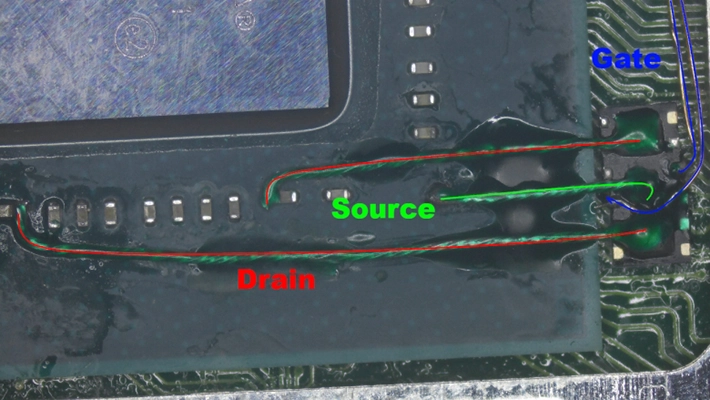
Inoltre, cosa importante, se dovessi rimuovere accidentalmente uno o più di questi condensatori, potrebbe andare comunque bene, ma per sostituirli, puoi rubarne alcuni a un RP2040-Zero, senza influire sulla funzione del PicoFly. Questi condensatori da 100nF si trovano qui:

Una volta installati i mosfet, assicuratevi che tutti i nuovi punti siano isolati elettricamente dallo schermo dell’APU mentre vengono reinseriti. Ora saldate semplicemente tutti i fili volanti ai punti appropriati del dispositivo RP2040.
Prima di tentare l’avvio, assicuratevi di non aver collegato accidentalmente contatti extra, in quanto ciò potrebbe rovinare la console Switch.
Una volta terminato, premere il pulsante di accensione sulla consoleSwitch dopo aver ricollegato la batteria. Il PicoFly dovrebbe lampeggiare in blu (al primo avvio, dovrebbe lampeggiare in bianco dopo il blu) quindi in verde per indicare il successo!
Se si vedono le luci in questo preciso ordine, provare a capovolgere attentamente la console Switch e controllare lo schermo per vederlo.
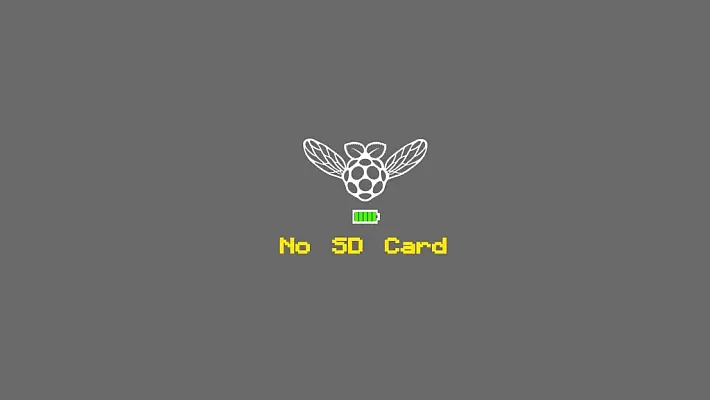
Se ci si imbatte in questa schermata, questo è quanto ti porta questa guida, dato che hai modificato con successo la console Switch con PicoFly, congratulazioni!
A questo punto puoi seguire un numero qualsiasi di guide ai pacchetti HATS per preparare una scheda SD per il tuo dispositivo, ma il succo è che sta cercando un file payload.bin situato all’interno della scheda SD.
Finché tutti i file di supporto per quel payload.bin sono stati copiati sulla scheda SD insieme ad esso, allora tutto dovrebbe avviarsi correttamente.
D’altra parte, se non si vedono i colori Blu, Bianco, poi Verde sul LED e la console si avvia su uno schermo nero, o invece si avvia su OFW come al solito, guardare il seguente elenco di codici LED per diagnosticare il potenziale problema:
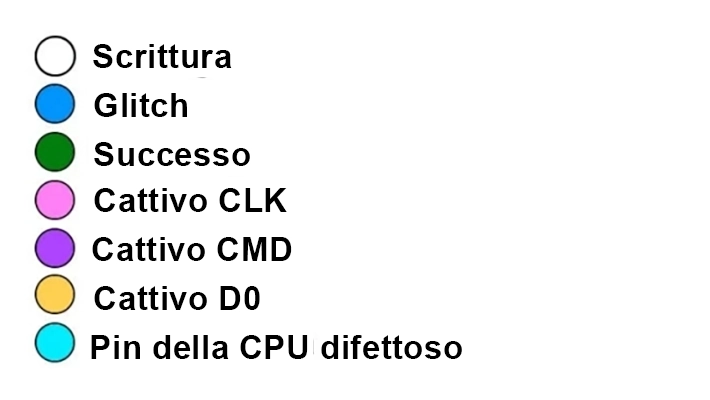
Se si ottiene un colore Blu e poi Ciano e si ha installato un solo mosfet, questo potrebbe indicare che bisogna installare il secondo mosfet per ottenere problemi di continuità a livello di CPU.
Il rosa, il viola o l’arancione sono normalmente indicativi di un cattivo giunto di saldatura da qualche parte, in relazione a qualsiasi colore stia lampeggiando.
Si spera che a questo punto tu sia riuscito ad hackerare la console Switch e non vedo l’ora che arrivino le ore successive per configurare e modificare la tua configurazione!
PicoFly Toolbox
Il file picofly_toolbox_0.2.bin (disponibile sul Github da cui viene scaricato il firmware) è il payload corrente che è possibile caricare tramite il launcher del payload di Hekate, per interfacciarsi con il PicoFly.
L’avvertenza è che devi avere almeno il firmware v2.6 per utilizzare la Toolbox come funzionalità. Ciò significa che, se in precedenza si sia caricato il PicoFly con un firmware non aggiornato, come la versione “2.5 toshiba + unlock” circolato di frequente, dovrai eseguire il flashing di almeno 2.6 sul PicoFly tramite USB e un computer prima di poter interagire con il modchip PicoFly utilizzando la Toolbox.
Una volta che si esegue la versione 2.6, è possibile avviare la Toolbox dal menu principale, che dovrebbe assomigliare a questo:
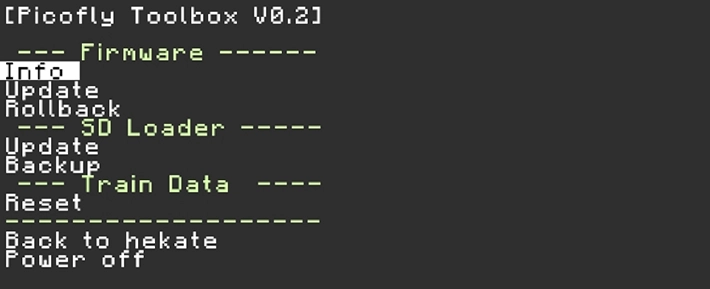
Per spostarsi su e giù nel menu è possibile utilizzare i pulsanti del volume, quindi premere il pulsante di accensione per selezionare un’opzione nel menu. Se si premi l’accensione sull’opzione info, ti verrà presentata una schermata simile a quella qui sotto:
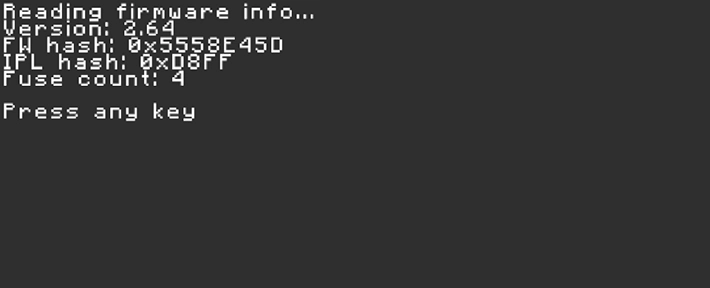
Tieni presente che ho ricreato queste immagini nel software di fotoritocco, ma questo è ciò che viene attualmente visualizzato sulla mia console Switch. Ho eseguito il flashing di diversi aggiornamenti, quindi il mio conteggio dei fusibili è maggiore di 0 e attualmente sono su v2.64.
Aggiornamento
Per utilizzare effettivamente lo strumento per aggiornare il modchip PicoFly dalla V2.6+ a qualcosa di superiore, posizionare semplicemente l’aggiornamento .bin del firmware desiderato all’interno della scheda SD e rinominarlo in update.bin.
Avviare PicoFly Toolbox, quindi scorrere verso il basso una volta fino a “Update” premendo “Vol -” una volta, quindi premere una volta il pulsante di accensione.
Il toolbox ora cercherà il file update.bin dove dovrebbe essere, e lampeggerà il firmware fornito all’interno del file. Ti verrà chiesto di riavviare e potrebbero verificarsi tempi di avvio leggermente più lunghi per i primi avvii dopo l’aggiornamento.
Rollback
PicoFly memorizza l’ultimo firmware da cui hai eseguito il flashing, in caso di flash non riuscito, può eseguire il rollback automatico a qualsiasi versione da cui stavi eseguendo il flashing.
Se nel caso in cui hai eseguito correttamente il flash a una versione superiore, ma desideri eseguire intenzionalmente il rollback alla versione precedentemente in esecuzione, dal menu principale del PicoFly Toolbox, scorrere verso il basso due volte con il pulsante Vol – premuto due volte, quindi selezionare Rollback con il pulsante di accensione. Simile a un aggiornamento, ti verrà chiesto di riavviare.
SD Loader
A quanto mi risulta, SD Loader è la parte del Boot0 che viene modificata per caricare payload SD non firmati (come il nostro bootloader personalizzato preferito, in genere Hekate).
La schermata “No SD Card” fa parte di questa parte del caricatore SD. Per eseguire un backup o ripristinare questa parte, utilizzare semplicemente le due opzioni visualizzate nella rispettiva parte del menu, ma in realtà non dovresti fare confusione con questo a meno che non ti venga indicato di farlo.
Training Data Reset
Come potrebbe suggerire il nome, questo serve per reimpostare i dati di allenamento del PicoFly nel caso in cui i tempi di avvio siano andati male per qualche motivo.
Questo cancellerà i tuoi dati di allenamento e consentirà al PicoFly di tentare di riapprendere nuovi tempi di glitch per la console Switch. In gran parte questo dovrebbe non essere necessario, ma è qui se necessario.
Questa guida ti è stata fornita da Lightninjay, un membro dei forum GBATEMP, e non li coinvolge in alcun modo per eventuali danni che potrebbero verificarsi a te o ai tuoi dispositivi mentre segui questa guida.
A titolo di cortesia, ecco alcuni pinout di schede alternative con cui PicoFly dovrebbe essere compatibile, grazie al membro del forum, Dee87, colori aggiunti da me.
La guida in PDF per la preparazione e l’installazione del modchip PicoFly (in lingua inglese) può essere scaricata da questo indirizzo.
Fonte: gbatemp.net





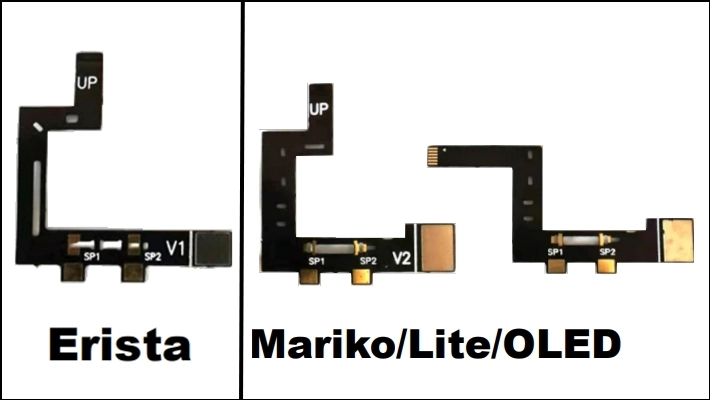








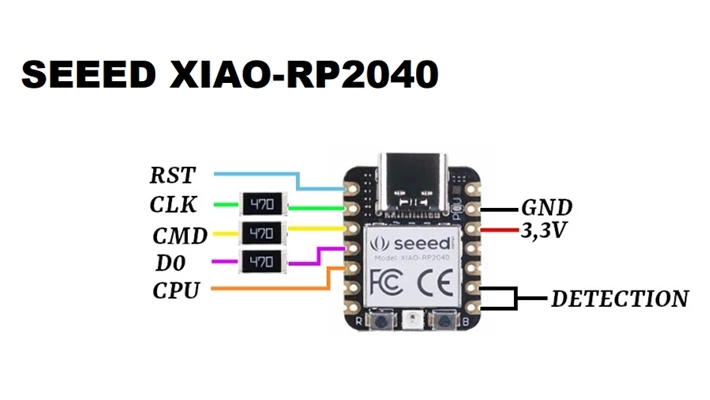
![[Scena PS4] Ora si potrà eseguire l’exploit PPPwn anche su Smart TV LG rootati](https://www.biteyourconsole.net/wp-content/uploads/SmartLGPPPwn-238x178.jpg)
![[Scena PS4] Pubblicato un aggiornamento per lo script python PS4_db_Rebuilder_EXT](https://www.biteyourconsole.net/wp-content/uploads/PS4DBRebuilder-238x178.webp)
![[Scena PS4] Rilasciato PS4 App Lock v1.07](https://www.biteyourconsole.net/wp-content/uploads/PS4AppLock.jpg)
![[Scena PS4] Ora si potrà eseguire l’exploit PPPwn anche su Smart TV LG rootati](https://www.biteyourconsole.net/wp-content/uploads/SmartLGPPPwn-100x75.jpg)
![[Scena PS4] Pubblicato un aggiornamento per lo script python PS4_db_Rebuilder_EXT](https://www.biteyourconsole.net/wp-content/uploads/PS4DBRebuilder-100x75.webp)

![[Scena PS Vita] Rilasciato henlo_jb v1.0.2](https://www.biteyourconsole.net/wp-content/uploads/HENlo-2-100x75.webp)
![[Scena PS Vita] Rilasciato Parkour Labs v0.3](https://www.biteyourconsole.net/wp-content/uploads/ParkourLabs-100x75.webp)
![[Scena Switch] Rilasciato NXMP v0.6.2](https://www.biteyourconsole.net/wp-content/uploads/NXMPB-100x75.jpg)
Ciao Francesco, grazie per il toturial, mi sapresti dire in mm che misura è il 40 awg non riesco a trovarlo
P.s pensi di fare una guida io penso di avere una v2 mariko e il tuo toturial mi ha spiegato i punti … credo
Ciao Marco, il diametro di un filo da 40 AWG è di soli 0,08 millimetri, puoi trovare la tabella dedicata a questo indirizzo
https://bericacavi.com/tabelle/conversione-awg-sezione/
Non abbiamo inserito il link per l’acquisto su Amazon in quanto vengono vendute bobine a prezzi esorbitanti
Infine non penso che verrà creato un nuovo tutorial, ci sono numerosi video su YouTube che spiegano in dettaglio come e dove saldare, controlla anche la fonte a questo indirizzo
https://gbatemp.net/threads/picofly-aio-thread.628951/
Salve Mi capita spesso che dopo un po mi fa schermata nera all avvio il chip lampeggia prima blu e dopo giallo
Ciao, la guida sopra riporta già un elenco di codici LED per diagnosticare il problema, tuttavia il pdf potrebbe non essere aggiornato, puoi scaricare la versione aggiornata da qui https://github.com/Ansem-SoD/Picofly/blob/main/PicoFlyGuideV.6.2.pdf (clicca sul pulsante con la freccia rivolta verso il basso)
= indica un impulso giallo lungo
* indica invece un impulso giallo breve
= Flashing USB terminato, * Problema tecnico riuscito
** RST non è connesso
*= CMD non è connesso
=* D0 non è connesso
== CLK non è connesso
*** Nessuna risposta eMMC CMD1 (eMMC difettoso?)
**= Nessuna lettura del blocco eMMC 1 (non dovrebbe verificarsi)
*=* Nessuna lettura del blocco eMMC 0 (errore di inizializzazione eMMC?)
*== Nessuna richiesta eMMC CMD1 (cablaggio scadente o CPU morta)
=** Errore di inizializzazione eMMC durante il processo di glitch
=*= La CPU non raggiunge mai il controllo BCT, non dovrebbe accadere
==* La CPU raggiunge sempre il controllo BCT (nessuna reazione glitch, controllo
mosfet)
=== Limite tentativi di glitch raggiunto, impossibile glitch
=*** Errore di inizializzazione eMMC
=**= Errore di scrittura eMMC: confronto non riuscito
=*=* Errore di scrittura eMMC: scrittura non riuscita
=*== Errore test eMMC: lettura non riuscita
==** Lettura eMMC non riuscita durante l’aggiornamento del firmware
==*= Copia BCT fallita – scrittura fallita
===* Copia BCT non riuscita – confronto non riuscito
==== Copia BCT non riuscita: lettura non riuscita